Bluetoothデバイスを追加するときに、PINコードを入力する必要があるけど、なぜか、本来は画面に表示されるべきPINコードがまったく表示されず、ペアリングができなくなる場合があった。
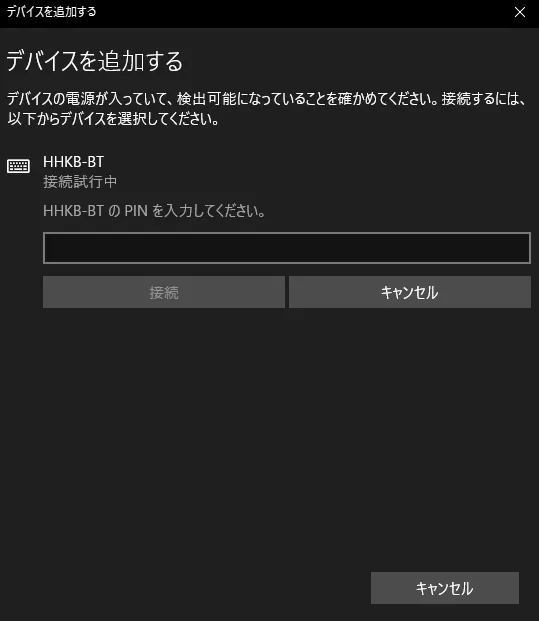
デバイス側のペアリング情報を削除しても変わらない。
この場合、設定アプリの「Bluetoothとその他デバイス」の画面下のほうにある「デバイスとプリンター」リンクを選び、コントロールパネル側の「デバイスとプリンター」画面を開く。次に、右クリックメニュー→デバイスとプリンターの追加を選んで作業を進める。途中でPINコードの入力が促されるので、テキストボックスの下にある「または、パスコードを接続先のデバイスで入力してください」リンクを開いて、そこから入力するといい。
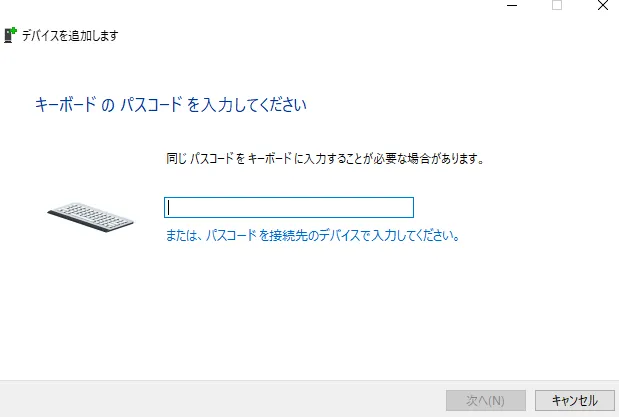
この記事が参考になった。